Hinzufügen oder Verwalten von Projektaufgaben in Procore Estimating
Ziel
So fügen Sie Aufgaben für ein Projekt in Procore Estimating hinzu oder verwalten sie.
Wichtige Hinweise
- Erforderliche Benutzerberechtigungen:
- "Schätzer" oder höheres Benutzerrolle. Siehe Was sind die verschiedenen "Benutzerrollen" in Procore Estimating?
- Zusätzliche Informationen:
- Gelöschte Aufgaben können nicht wiederhergestellt werden.
Schritte
Folgende Aktionen stehen zur Verfügung:
- Eine Aufgabe hinzufügen
- Markieren einer Aufgabe als erledigt
- Bearbeiten einer Aufgabe
- Eine Aufgabe löschen
So fügen Sie eine Aufgabe hinzu
- Navigieren Sie zur Registerkarte Projekte von Procore Estimating.
- Klicken Sie im Abschnitt Aufgaben auf + Neu hinzufügen.
- Führen Sie die folgenden Schritte für die neue Aufgabe aus:
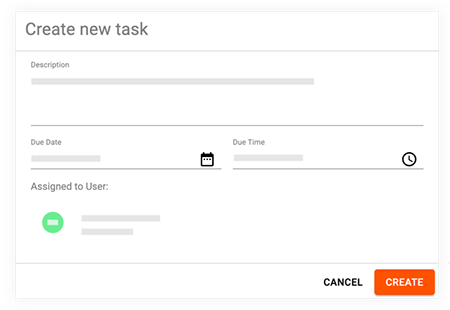
- Beschreibung: Geben Sie eine Beschreibung für die Aufgabe ein.
- Fälligkeitstermin: Klicken Sie auf das Kalendersymbol, um ein Fälligkeitstermin für die Aufgabe auszuwählen.
- Fälligkeitszeit: Klicken Sie auf das Uhrensymbol , um eine Uhrzeit für die Fälligkeit der Aufgabe auszuwählen.
- Dem Benutzer zugewiesen: Klicken Sie auf das Feld, um einen Benutzer auszuwählen, dem die Aufgabe zugewiesen werden soll. Klicken Sie auf Auswählen , um den Beauftragten zu bestätigen.
- Klicken Sie auf Erstellen , um die Erstellung der Aufgabe zu bestätigen.
So markieren Sie eine Aufgabe als erledigt
- Navigieren Sie zur Registerkarte Projekte von Procore Estimating.
- Suchen Sie im Abschnitt Aufgaben die Aufgabe, die Sie als abgeschlossen markieren möchten.
- Markieren Sie die Kontrollkästchen für die Aufgabe.

- Die Aufgabe wird als erledigt angezeigt und aus der Gesamtzahl der Aufgaben entfernt.
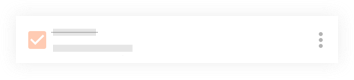
So bearbeiten Sie eine Aufgabe
- Navigieren Sie zur Registerkarte Projekte von Procore Estimating.
- Suchen Sie im Abschnitt Aufgaben die Aufgabe, die Sie bearbeiten möchten.
- Klicken Sie auf das Symbol mit der vertikalen Ellipse
 in der Aufgabe.
in der Aufgabe. - Klicken Sie auf Bearbeiten.
- Aktualisieren Sie die Aufgabe nach Bedarf.
- Klicken Sie auf Speichern.
So löschen Sie eine Aufgabe
- Navigieren Sie zur Registerkarte Projekte von Procore Estimating.
- Suchen Sie im Abschnitt Aufgaben die Aufgabe, die Sie löschen möchten.
- Klicken Sie auf das Symbol mit der vertikalen Ellipse
 in der Aufgabe.
in der Aufgabe. - Klicken Sie auf Löschen.
Hinweis: Das Löschen einer Aufgabe ist dauerhaft. - Klicken Sie im Bestätigungsfenster auf Löschen.

